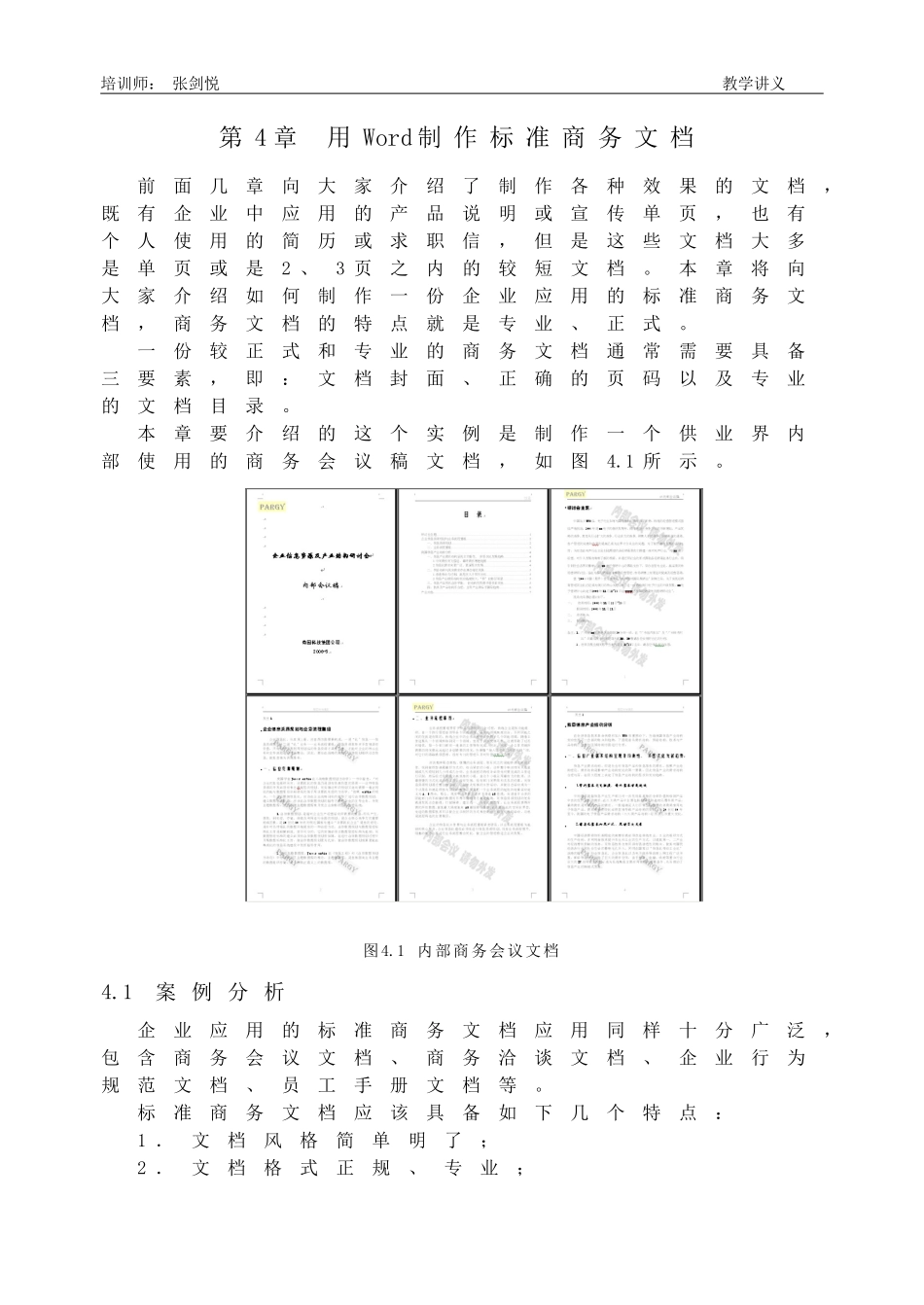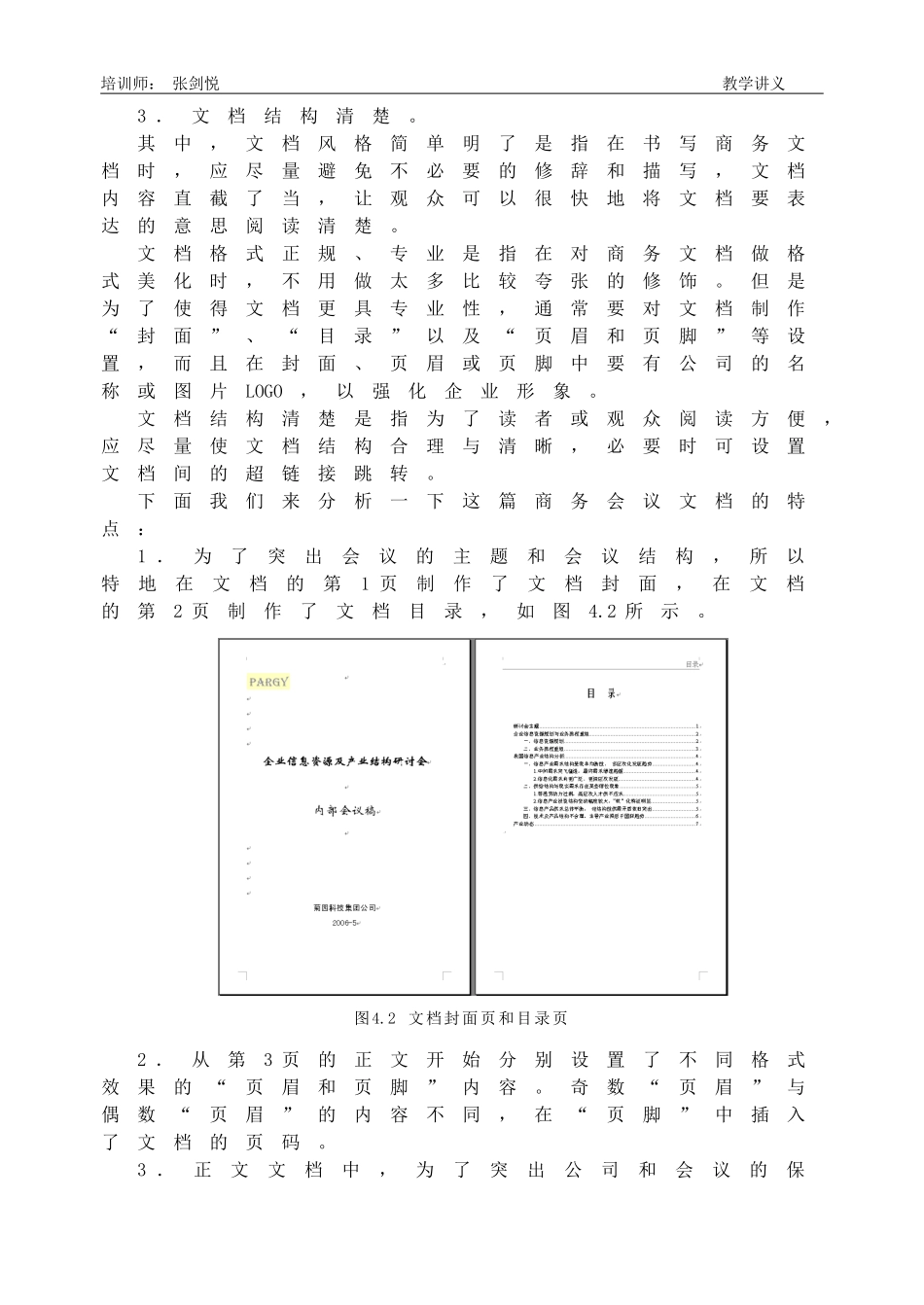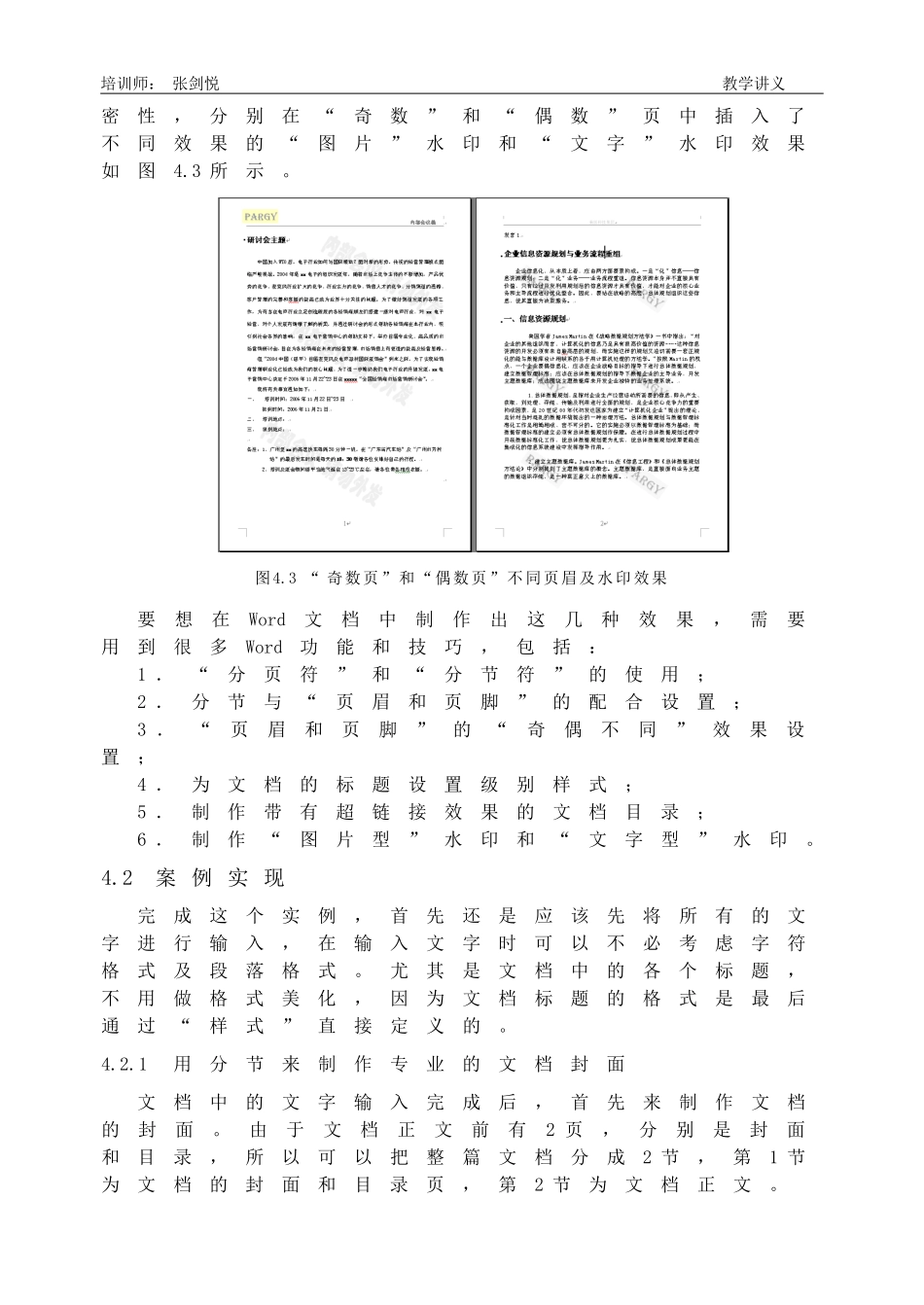培训师:张剑悦教学讲义第4章用Word制作标准商务文档前面几章向大家介绍了制作各种效果的文档,既有企业中应用的产品说明或宣传单页,也有个人使用的简历或求职信,但是这些文档大多是单页或是2、3页之内的较短文档。本章将向大家介绍如何制作一份企业应用的标准商务文档,商务文档的特点就是专业、正式。一份较正式和专业的商务文档通常需要具备三要素,即:文档封面、正确的页码以及专业的文档目录。本章要介绍的这个实例是制作一个供业界内部使用的商务会议稿文档,如图4.1所示。图4.1内部商务会议文档4.1案例分析企业应用的标准商务文档应用同样十分广泛,包含商务会议文档、商务洽谈文档、企业行为规范文档、员工手册文档等。标准商务文档应该具备如下几个特点:1.文档风格简单明了;2.文档格式正规、专业;培训师:张剑悦教学讲义3.文档结构清楚。其中,文档风格简单明了是指在书写商务文档时,应尽量避免不必要的修辞和描写,文档内容直截了当,让观众可以很快地将文档要表达的意思阅读清楚。文档格式正规、专业是指在对商务文档做格式美化时,不用做太多比较夸张的修饰。但是为了使得文档更具专业性,通常要对文档制作“封面”、“目录”以及“页眉和页脚”等设置,而且在封面、页眉或页脚中要有公司的名称或图片LOGO,以强化企业形象。文档结构清楚是指为了读者或观众阅读方便,应尽量使文档结构合理与清晰,必要时可设置文档间的超链接跳转。下面我们来分析一下这篇商务会议文档的特点:1.为了突出会议的主题和会议结构,所以特地在文档的第1页制作了文档封面,在文档的第2页制作了文档目录,如图4.2所示。图4.2文档封面页和目录页2.从第3页的正文开始分别设置了不同格式效果的“页眉和页脚”内容。奇数“页眉”与偶数“页眉”的内容不同,在“页脚”中插入了文档的页码。3.正文文档中,为了突出公司和会议的保培训师:张剑悦教学讲义密性,分别在“奇数”和“偶数”页中插入了不同效果的“图片”水印和“文字”水印效果如图4.3所示。图4.3“奇数页”和“偶数页”不同页眉及水印效果要想在Word文档中制作出这几种效果,需要用到很多Word功能和技巧,包括:1.“分页符”和“分节符”的使用;2.分节与“页眉和页脚”的配合设置;3.“页眉和页脚”的“奇偶不同”效果设置;4.为文档的标题设置级别样式;5.制作带有超链接效果的文档目录;6.制作“图片型”水印和“文字型”水印。4.2案例实现完成这个实例,首先还是应该先将所有的文字进行输入,在输入文字时可以不必考虑字符格式及段落格式。尤其是文档中的各个标题,不用做格式美化,因为文档标题的格式是最后通过“样式”直接定义的。4.2.1用分节来制作专业的文档封面文档中的文字输入完成后,首先来制作文档的封面。由于文档正文前有2页,分别是封面和目录,所以可以把整篇文档分成2节,第1节为文档的封面和目录页,第2节为文档正文。培训师:张剑悦教学讲义“节”在文档中起到了一部分的作用,在对文档进行排版时,“节”的功能非常强。有了分节后就可以单独设置文档中的一部分,如:单独设置某一节的页码;单独设置某一节的“页面设置”等等。为文档分节并制作封面的操作如下:1.打开输入完成的文字的文档。2.将光标定在整篇文档最开始处(可以使用快捷键【Ctrl】+【Home】),然后单击【插入】菜单@@【分隔符】命令,打开【分隔符】对话框,选择“分节符类型”中的“下一页”选项,如图4.4所示。图4.4选择“下一页”分节符选项3.单击【确定】按钮后,返回Word文档,会在正文文档前多出一个空白页面,这个页面就是利用文档分节实现的,它是文档第1节,后面的所有正文页是文档的第2节,如图4.5所示。图4.5利用“下一页”分节将文档分成2部分培训师:张剑悦教学讲义提示:光标在哪一节,Word下方的“状态栏”中会显示当前的“节”数。4.由于第1节有两页,分别是封面和目录,所以下面再来制作一个空白页。将光标定在第1节空白页内,然后再次选择【插入】菜单@@【分隔符】命令,打开【分隔符】对话框,选择“分页符”选项,单击【确定】按钮。5.返回Word文档后,文档第1节中出现了两张空白页,从第3页开始...